Как восстановить DBF
Обновлено: 2025-05-11Пошаговое описание как восстановить поврежденную базу данных FoxPro, dBase IV, Clipper или иную базу данных построенную на *.dbf файлах:
- Скачайте Recovery Toolbox for DBF отсюда: http://recoverytoolbox.com/download/RecoveryToolboxForDBFInstall.exe
- Установите Recovery Toolbox for DBF на компьютер
- Запустить Recovery Toolbox for DBF
- Выберите поврежденный DBF файл на первой странице программы
- Нажмите кнопку Analyze (Анализировать)
- Просмотрите восстановленный контент из исходного DBF файла
- Выберите имя файла для нового восстановленного файла.
- Выберите формат для нового восстановленного файла.
- Нажмите кнопку Start recovery (Старт восстановления)

Как восстановить DBF файл?
Recovery Toolbox for DBF была разработана для восстановления информации из поврежденных баз данных, использующих формат *.dbf (FoxPro, dBase IV, Clipper, 1С и других).
С помощью программы вы можете:
- Восстановить структуру полей в таблице из DBF файла
- Восстановить записи с данными из DBF файлов
- Восстановить данные из MEMO полей
С помощью Recovery Toolbox for DBF вы можете исправить поврежденные базы данных следующих типов:
- dBase версия IV
- Clipper
- Visual FoxPro
- FoxPro 2
- и другие базы данных использующие этот формат.
Утилита восстановления FoxPro dbf файлов использует собственный интеллектуальный алгоритм для анализа данных в поврежденных *.dbf файлах и ассоциируемых с ними файлов, содержащих MEMO поля (fpt или dbt в зависимости от версии).


Возможности Recovery Toolbox for DBF:
- Восстановление данных из различных версий формата DBF: dBase III, dBase IV, Visual FoxPro 3,x - 9, Clipper и прочие
- Восстановление данных из связанных файлов с MEMO полями (*.fpt, *.dbt и подобных)
- Исправление данных из баз данных с различными кодировками
- Сохраняет восстановленные данные в различных форматах от dBase III до Visual FoxPro 9.0
- Средство просмотра поврежденных DBF файлов (доступно в ДЕМО версии)
Если вы не можете восстановить поврежденный dbf файл с помощью утилиты, то можно отправить файл по email прямо из Recovery Toolbox for DBF разработчикам для детального анализа и ручного восстановления.
Программа восстановления Clipper не модифицирует, не редактирует и не дополняет исходные файлы.
Recovery Toolbox for DBF поможет исправить dbf файлы Microsoft FoxPro. Это мощная, интеллектуальная, простая в использовании и эффективная утилита восстановления баз данных dbf, которая позволяет восстановить максимум информации из поврежденных DBF таблиц, минимизируя траты на восстановление и сохраняя время. При этом вам не нужно быть экспертом по базам данных.
Выгодной стороной программы является удобный пользовательский интерфейс и понятный дизайн. Все что вам нужно это выбрать поврежденный файл и далее программа все сделает автоматически. Вы можете восстановить таблицы Visual FoxPro за несколько секунд.

Просмотр DBF файлов бесплатно
Recovery Toolbox for DBF удобно использовать для просмотра содержимого поврежденного .dbf файла. Утилита позволяет бесплатно неограниченное количество раз просматривать весь контент поврежденной базы данных Microsoft FoxPro без ограничений.
Как открыть поврежденный DBF файл бесплатно
Recovery Toolbox for DBF позволяет открыть поврежденный DBF файл базы данных Microsoft FoxPro/Clipper/dBase и отобразить все данные таблицы.

Как вернуть базу данных Microsoft FoxPro после повреждения
Для возвращения данных из поврежденной базы Microsoft FoxPro/Clipper/dBase можно воспользоваться последней резервной копией или попытаться использовать Recovery Toolbox for DBF. С большой вероятностью Recovery Toolbox for DBF может вернуть .dbf файл в исходное состояние до повреждения. Для проверки этой гипотезы достаточно:
- Скачать, установить и запустить ДЕМО версию Recovery Toolbox for DBF
- Выбрать поврежденный .dbf файл
- Запустить анализ поврежденной базы данных
- Изучить восстановленную таблицу
- Выбрать новое имя для DBF файла чтобы сохранить восстановленные данные
- Сохранить данные (доступно в полной версии)
Как исправить DBF файл
Если требуется быстро исправить DBF файл поврежденной базы данных FoxPro/Clipper/dBase, то Recovery Toolbox for DBF может сделать это за пару кликов. Исправление DBF файлов происходит путем копирования и исправления данных из поврежденного .dbf файла в новую таблицу. Утилита не исправляет и не модифицирует имеющийся DBF файл. Все данные переносятся в новый файл.
Требования:
- Windows 98/Me/2000/XP/Vista/7/8/10/11 или Windows Server 2003/2008/2012/2016 и выше
Примечание:
- Recovery Toolbox for DBF не восстановливает целостность баз данных 1С.
Скриншоты:

Выбор поврежденного *.dbf файла

Старт процесса анализа *.dbf файла, просмотр структуры и содержания восстановленных данных

Выбор файла для сохранения восстановленных данных

Выбор версии формата *.dbf для сохраняемого документа

Просмотр журнала результатов процесса восстановления
Ошибки:
Recovery Toolbox for DBF может быть использован как утилита исправления различных ошибок в базах данных, например:
- Таблица Filename.dbf повреждена
- Таблицу необходимо восстановить перед последующим использованием. Ошибка: 2091
- Размер файла превышает 2ГБ
- Ошибка Не таблица Visual FoxPro при открытии dbf файла
- Filename.dbf не таблица
- Как исправить ошибки dbf файлов не считающимися базой данных?
- .dbf был поврежден. Таблицу необходимо восстановить перед использованием
- Невозможно открыть файл dbf
- Повреждения обнаружены Clipper
Как это работает:
Скачайте программу с сайта.

Установите программное обеспечение:
- Нажмите на скачанное программное обеспечение в браузере
- Выберите скачанный инсталляционный файл в Проводнике Windows Explorer и нажмите кнопку Enter или дважды кликните на файл

Подтвердите предупреждающее сообщение:

Пройдите инсталляционный мастер:

Запустите установленную программу:
- Запустите установленную программу
или
- Выберите в главном меню пункт: Старт | Программы | Recovery Toolbox for DBF | Recovery Toolbox for DBF

Выбрать поврежденный файл DBF на первой странице программы Recovery Toolbox for DBF:
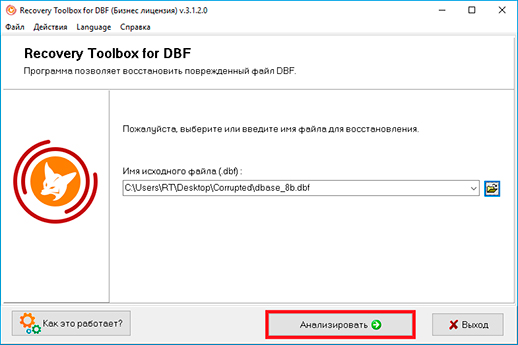
Нажать кнопку Analyze (Анализировать):

Подтвердить старт процесса восстановления:

Программа начнет чтение и анализ поврежденного файла, на это потребуется несколько минут. Позже вы можете увидеть содержимое поврежденного *.dbf файла:

Нажмите кнопку Next (Далее):

Выберите имя файла для нового восстановленного файла:

Выберите формат для нового восстановленного файла:

Нажмите кнопку Start Recovery (Старт восстановления):

На последней странице доступен детальный лог процесса восстановления:
Видео:
Онлайн помощь:
Recovery Toolbox for DBF (Загрузить) это утилита восстановления неисправных *.dbf файлов, хранящих данные в системах dBase IV, Clipper, FoxPro и других.
С помощью Recovery Toolbox for DBF можно:
- Восстановить структуру полей таблиц из *.dbf файлов
- Восстанавливать данные из *.dbf файлов. В том числе программа может обрабатывать поля типа MEMO из файлов связанных с *.dbf файлами
Этапы восстановления таблиц:
- Выбор поврежденного *.dbf файла
- Старт процесса анализа *.dbf файла, просмотр структуры и содержания восстановленных данных
- Выбор файла для сохранения восстановленных данных
- Выбор версии формата *.dbf для сохраняемого документа
- Просмотр журнала результатов процесса восстановления
Рассмотрим процесс восстановления файла таблицы с помощью программы Recovery Toolbox for DBF.


Шаг 1. Выбор поврежденного *.dbf файла
Программа Recovery Toolbox for DBF имеет дизайн и логику пошагового мастера. На первой странице программы Recovery Toolbox for DBF необходимо выбрать исходный DBF файл для восстановления. Выбор нужного файла можно осуществить тремя способами:
- Ввод пути и имени файла в поле из выпадающего списка Source file name (Имя файла источника) (.dbf). Выпадающий список пополняется ранее восстановленными DBF файлами автоматически.
- С помощью кнопки Open (Открыть)
 , находящейся справа от поля со списком Source file name (Имя файла источника) (.dbf). После нажатия открывается стандартный диалог выбора файла с диска.
, находящейся справа от поля со списком Source file name (Имя файла источника) (.dbf). После нажатия открывается стандартный диалог выбора файла с диска. - Ввод имени и пути к файлу вручную в поле Source file name (Имя файла источника) (.dbf).
Файлы dbf могут иметь поля типа MEMO. Таблицы с такими полями имеют связанные файлы хранящие данные из этих полей. Такие файлы, как правило, имеют имя, совпадающее с именем таблицы dbf и расширение fpt для таблиц формата FoxPro или *.dbt для таблиц формата dBase. Для восстановления информации, хранящейся в этих файлах, при выборе таблицы с помощью диалога, их также можно указывать.
Примечание:В случае если поврежденный файл dbf содержит поля типа MEMO, но файл fpt или dbt указан не был, программа Recovery Toolbox for DBF восстановит только структуру поля основного файла таблицы и ссылки из него на файл этого поля. Однако информация, содержащаяся во внешнем файле, обрабатываться не будет. Таким образом, если файл MEMO не был поврежден, будет возможна нормальная дальнейшая работа с восстановленной таблицей. Однако в случае, если помимо самой таблицы dbf был поврежден и не восстановлен файл fpt или dbt, при работе возможны сбои.
После выбора восстанавливаемого файла таблицы нажмите кнопку Analyze (Анализировать) для старта процесса анализа исходного файла.
Шаг 2. Старт процесса анализа *.dbf файла, просмотр структуры и содержания восстановленных данных
Для старта процесса анализа исходного файла необходимо ответить Yes в диалоге Do you wish to start recovery? (Хотите ли Вы начать восстановление?). В случае, если необходимо изменить имя или путь к файлу dbf, или добавить к выбору файл MEMO, нужно нажать кнопку No (Нет) и вернуться к окну выбора файла с помощью кнопки Back (Назад).
Если при анализе структуры исходной таблицы были обнаружены поля МЕМО, но файл fpt или dbt – хранилище для таких полей – указан не был, программа производит поиск файлов таких типов с именем, совпадающим с именем исходного файла в каталоге, где хранится исходный dbf файл.
При анализе исходного dbf файла и связанного с ним файла с полями типа MEMO выводится информационная строка в нижней части экрана о состоянии прогресса.
После завершения анализа и чтения поврежденного файла dbf на второй странице программы будет показана та информация из таблицы, которая программа может далее сохранить. Столбцы отображаемой на экране таблицы будут соответствовать полям исходного файла, а строки таблицы – его записям.
Если повреждения файла значительны и программе не удается что-либо идентифицировать в программе то, в нижней части окна появится кнопка Send a file to developers (Отправить файл разработчикам). С помощью этой клавиши Вы сможете отправить поврежденный файл разработчикам программы по электронной почте для более подробного анализа и восстановления. Также в любой момент Вы можете отправить файл разработчикам для анализа, воспользовавшись пунктом Send source file (Послать исходный файл), находящимся в меню Actions (Действия).
После просмотра восстановленной информации нужно нажать кнопку Next (Далее), находящуюся в нижней части окна программы, для перехода к этапу сохранения восстановленного файла.


Шаг 3. Выбор файла для сохранения восстановленных данных
Программа Recovery Toolbox for DBF не модифицирует и не перезаписывает исходные dbf и прочие связанные файлы. Программа только анализирует и читает исходные файлы. Далее необходимо сохранить на диске информацию из исходных файлов.
Сохранение восстановленной из исходных файлов информации возможно только в зарегистрированной версии программы. В демо-версии утилиты доступен только просмотр информации на этапе 2.
Для сохранения информации можно использовать три способа выбора файла:
- Ввод пути и имени файла в поле Repaired file name (Имя восстановленного файла) (.dbf) вручную. При открытии окна выбора файла для сохранения программа автоматически заполняет поле ввода. По умолчанию предлагается сохранять восстановленный файл dbf в ту же папку, в которой хранится исходный dbf файл, но с именем, состоящим из имени исходного файла и дополнения _repaired к имени. То есть если был использован файл example.dbf, то программа предложит сохранить его под именем example_repaired.dbf.
- Выбор папки для сохранения и имени файла с помощью стандартного диалога сохранения файла. Кнопка вызова диалога выбора файла находится справа от поля ввода имени файла. При открытии диалога также используется каталог, из которого считывался исходный файл и имя файла + дополнение _repaired.
- Выбор файла из выпадающего списка поля ввода. При работе с файлами таблиц, программа Recovery Toolbox for DBF сохраняет в своих настройках информацию о ранее сохраненных файлах, и при необходимости эти имена и пути к файлам можно использовать повторно.
После указания пути и имени сохраняемого файла для сохранения восстановленной информации нужно нажать кнопку Next (Далее).
В случае если каталога, указанного в поле Repaired file name (.dbf): не существует, будет выдано предупреждение Directory does not exist (Каталог не существует), файл сохранен не будет и программа останется на этапе выбора файла для сохранения.
Если файл, указанный в поле уже существует, программа выдаст запрос на его перезапись Do you want to rewrite the existing file? (Хотите ли Вы перезаписать существующий файл?). В случае нажатия кнопки No (Нет), программа также останется на этапе выбора файла. Если будет нажата кнопка Yes (Да), или если такого файла еще не существует, программа Recovery Toolbox for DBF перейдет на этап просмотра результатов восстановления.
Шаг 4. Выбор версии формата *.dbf для сохраняемого документа
Программа Recovery Toolbox for DBF может сохранять восстановленную информацию из исходного файла в любом формате DBF: dBase III-IV, FoxPro 3.x (or later). Однако следует иметь в виду, что при сохранении документа в формате предыдущих версий часть данных, несовместимая с версией сохраняемого файла, может быть потеряна или повреждена.
Выбрать формат сохраняемого файла осуществляется в поле с выпадающим списком The version of a repaired file: (Выберите версию результирующего DBF файла).
При открытии окна выбора формата сохраняемого документа программа автоматически предлагает сохранить восстанавливаемый документ в версии формата, совпадающей с исходным документом. В случае если исходный файл был поврежден настолько сильно, что не удалось определить его версию, программа по умолчанию предложит сохранить файл в последней доступной версии формата.
После завершения настройки формата сохраняемого документа, для перехода к процессу восстановления и сохранения данных, нужно нажать кнопку Start recovery (Старт восстановления), которая находится в нижней части окна программы.


Шаг 5. Просмотр журнала результатов процесса восстановления
На последней странице программы выводится информация обо всех файлах, которые были восстановлены в этой сессии ее работы. Информация состоит из:
- имени и пути к файлу, который восстанавливался;
- имени и пути к файлу, в котором была сохранена восстановленная информация;
- количество записей, которые были восстановлены;
- время, когда происходило восстановление файла таблицы dbf.
После просмотра журнала можно вернуться назад с помощью кнопки Back (Вернуться), которая находится в нижней части окна программы для изменения любых параметров работы с программой (сохранения восстановленного файла под другим именем, выбора другого файла для восстановления и т. д.).
В случае, если работа с программой завершена, можно нажать кнопку Finish (Завершить) для выхода или просто закрыть окно программы.
Купить Recovery Toolbox for DBF:
Онлайн сервис восстановления
Восстанавливайте поврежденные файлы в режиме онлайн на любом устройстве
- Email с регистрационным кодом и инструкцией по активации кода будет отправлено пользователю немедленно после подтверждения платежа.
- Письмо с регистрационным кодом будет отправлено с нескольких различных почтовых серверов во избежание попадания сообщения в СПАМ-фильтры. Соответственно, возможно дублирование регистрационных писем, пришедших в почтовый ящик пользователя.
- Для активации регистрационного кода необходимо запустить приложение в Windows под пользователем, имеющим права Администратора.
- Количество одновременно активированных Персональных, Бизнес или Локальных Лицензий не должно превышать числа купленных Лицензий.
- Мы принимаем оплату за программное обеспечение через регистрационные сервисы ЮКасса и PayPro Global. Поэтому в платежных документах отсутствует компания Recovery Toolbox.
Купленный регистрационный ключ подходит для всех 2.x версий Recovery Toolbox for DBF.

Преимущества полной версии Recovery Toolbox for DBF
Преимущества покупки полной версии Recovery Toolbox for DBF для восстановления поврежденных файлов .dbf с базами данных FoxPro по сравнению с бесплатной версией:
Расширенные возможности ремонта:
- Более глубокое восстановление файлов: Полная версия может предложить более продвинутые алгоритмы для решения сложных проблем повреждения файлов .dbf. Это может означать успешное восстановление данных из сильно поврежденных файлов там, где бесплатная версия может не справиться.
- Улучшенное восстановление данных: Полная версия может восстанавливать больше данных из поврежденных файлов. Это могут быть структуры таблиц, определения полей, записи и даже данные, хранящиеся в полях заметок (файлы .dbt или .fpt), что приводит к более полному восстановлению базы данных FoxPro.
- Точное распознавание типов данных: Полная версия может предложить более точное распознавание типов данных в файле .dbf. Это очень важно для сохранения целостности данных в процессе восстановления.
Функциональность и простота использования:
- Функция предварительного просмотра: Полная версия может предложить более полный предварительный просмотр восстанавливаемых данных в поврежденном файле. Это позволит вам оценить степень возможного ремонта, прежде чем приступать к полному восстановлению.
- Функция сохранения: Полная версия позволяет конвертировать сохраненные восстановленные данные в новые DBF-файлы различных версий.
Дополнительные функции:
- Параметры экспорта: В полной версии может появиться больше возможностей экспорта восстановленных данных. Это может быть экспорт в различные форматы баз данных, помимо .dbf, что облегчит интеграцию с другими приложениями.
- Техническая поддержка: Приобретение полной версии может предоставить вам доступ к технической поддержке от производителя программного обеспечения. Она может оказаться неоценимой, если вы столкнетесь с какими-либо проблемами в процессе восстановления или у вас возникнут вопросы по использованию программного обеспечения.
Вот несколько дополнительных факторов, которые следует учитывать:
- Сложность повреждения: Бесплатной версии может быть достаточно, если вы имеете дело с незначительно поврежденными файлами .dbf. Однако расширенные возможности восстановления полной версии становятся очень ценными для более сложных сценариев повреждения.
- Частота использования: Если вы часто сталкиваетесь с поврежденными файлами .dbf в силу специфики своей работы, стоимость полной версии может оказаться выгодным вложением по сравнению с ограничениями бесплатной версии.

Преимущества полной платной версии Recovery Toolbox for DBF перед бесплатной DEMO-версией при восстановлении поврежденных файлов DBF с базами данных FoxPro:
Превосходные возможности ремонта:
- Борьба со сложными повреждениями: В полной версии, вероятно, используются более продвинутые алгоритмы для решения сложных проблем повреждения файлов. Это означает более высокие шансы на успешное восстановление данных из сильно поврежденных файлов .dbf, с которыми DEMO может не справиться.
- Более полное восстановление данных: Полная версия может восстанавливать более широкий спектр данных из поврежденных файлов. Он может включать в себя:
- Структуры таблиц: Структура, определяющая организацию вашей базы данных.
- Определения полей: Подробные сведения о каждом столбце данных в таблице (тип данных, размер и т. д.).
- Записи: Отдельные записи, содержащие ваши фактические данные.
- Полевые данные мемо (файлы .dbt или .fpt): Дополнительные данные, связанные с конкретными записями, часто содержащие текстовые описания или примечания. Полная версия обеспечивает более полное восстановление базы данных FoxPro, восстанавливая более широкий спектр элементов данных.
- Точное распознавание типов данных: В процессе восстановления целостность данных имеет решающее значение. Полная версия программы лучше распознает различные типы данных, хранящихся в файле .dbf (например, текст, числа, даты). Это гарантирует, что восстановленные данные сохранят свой первоначальный формат и значение.

Расширенная функциональность и удобство использования:
- Функция расширенного предварительного просмотра: Полная версия может предложить более полный предварительный просмотр восстанавливаемых данных в поврежденном файле. Это позволяет принимать более взвешенные решения. Вы можете оценить степень возможного восстановления и определить, какие элементы данных можно спасти, прежде чем приступать к полному восстановлению.
- Удобный интерфейс: Полная версия может иметь более интуитивно понятный интерфейс, который упрощает процесс восстановления, особенно для пользователей, которые могут быть более технически подкованы. Это может сделать процесс восстановления данных менее сложным и более эффективным.
Дополнительные функции, обеспечивающие гранулированный контроль и гибкость:
- Расширенные возможности экспорта: Полная версия может предоставить более широкий спектр возможностей экспорта восстановленных данных. Это может быть экспорт в различные форматы баз данных, помимо .dbf. Такая гибкость позволяет упростить интеграцию с другими приложениями для работы с базами данных, которые вы используете.
Техническая поддержка:
Приобретение полной версии может дать вам доступ к технической поддержке производителя программного обеспечения. Она может оказаться неоценимой в нескольких отношениях:
- Помощь в устранении неполадок: Техническая поддержка может предоставить рекомендации и решения, если вы столкнетесь с какими-либо трудностями в процессе восстановления.
- Вопросы по использованию программного обеспечения: У вас могут возникнуть вопросы по использованию различных функций программного обеспечения в полной мере. Техническая поддержка может предложить разъяснения и помощь.
Преимущества зарегистрированной полной версии Recovery Toolbox for DBF for Windows перед онлайн-сервисом (который обеспечивает доступ к устройству, но имеет ограничения)
Расширенные возможности восстановления в сложных ситуациях:
- Более глубокое восстановление: Полная версия Windows, используя вычислительную мощность вашего компьютера, может применять более надежные алгоритмы для устранения сложных повреждений файлов .dbf. Это может значительно повысить шансы на восстановление данных из сильно поврежденных файлов по сравнению с возможностями онлайн-сервиса.
- Автономная обработка: В отличие от онлайн-сервиса, который зависит от подключения к интернету, полная версия работает в автономном режиме. Это очень важно для:
- Чувствительные данные: Если ваши файлы .dbf содержат конфиденциальную информацию, их загрузка в онлайн-сервис может представлять угрозу безопасности. Полная версия хранит данные на локальном компьютере.
- Ненадежный Интернет: Если у вас ограниченное или ненадежное подключение к Интернету, онлайн-сервис может работать медленно или с перебоями. Полная версия гарантирует бесперебойное восстановление.
Безопасность и конфиденциальность:
- Снижение риска утечки данных: загрузка поврежденных файлов .dbf в онлайн-сервис создает потенциальный риск для безопасности. При использовании полной версии файлы остаются на локальном компьютере, что сводит к минимуму возможность несанкционированного доступа.
Удобство использования и производительность:
- Более быстрая обработка: Скорость восстановления может быть значительно выше, если полная версия установлена локально, а не полагаться на серверы онлайн-сервиса, особенно если у вас хорошее интернет-соединение.
- Отсутствие зависимости от подключения к Интернету: Как уже говорилось, полная версия работает в автономном режиме, исключая зависимость от подключения к Интернету. Это особенно удобно, если вы работаете в местах с ненадежным доступом в Интернет.

Дополнительные функции и управление:
- Дополнительные возможности: Полная версия может предложить дополнительные функции, недоступные в онлайн-сервисе, например сохранение и загрузку проектов восстановления для последующего использования или выборочное восстановление данных.
- Настройка: Полная версия Windows может предлагать больше возможностей для настройки процесса восстановления, позволяя адаптировать его к вашим конкретным потребностям.
Вот некоторые дополнительные соображения:
- Стоимость: Хотя онлайн-сервис может показаться удобным из-за доступности для устройств, полная версия может оказаться более экономичным решением в долгосрочной перспективе, особенно если вам нужно часто восстанавливать поврежденные файлы .dbf.
- Техническая поддержка: Приобретение полной версии может предоставить вам доступ к технической поддержке производителя программного обеспечения, которая может оказаться неоценимой, если вы столкнетесь с трудностями во время восстановления.
В заключение можно сказать, что если для вас важны безопасность данных, расширенные возможности восстановления, более быстрая обработка и доступ к дополнительным функциям, то зарегистрированная полная версия Recovery Toolbox for DBF for Windows имеет значительные преимущества перед онлайн-сервисом. Однако если для вас важна портативность устройства и отсутствие необходимости установки программного обеспечения, онлайн-сервис может стать подходящей альтернативой, не забывая о его потенциальных ограничениях.
Ресурсы:
- DBF в Wikipedia: http://en.wikipedia.org/wiki/.dbf
- Microsoft Visual FoxPro в Wikipedia: http://ru.wikipedia.org/wiki/Visual_FoxPro
Рейтинги программы и сервиса:
Потрясающе, сработало как по маслу. Спасибо.
хорошо
классная прога
У меня возникла странная проблема, и другая утилита восстановления сказала, что у меня есть 4 записи с недопустимым флагом удаления. Я мог видеть эти четыре записи, но они были пустыми во всех полях. Я воссоздал эти четыре записи, но приложение решило, что они теперь дубликаты. Упаковка и копирование в пустую таблицу не помогли. Ваша утилита решила проблему недействительного флага удаления, но все 4 записи исчезли, поэтому я снова создал 4 записи. Теперь все вроде бы в порядке.
Сервис обрезал таблицу. Не хватает 71 записи.
Поддержка в сервисе есть, но найти эти 71 запись в таблице не смогли.
Долго, блин, базу чинил, но вроде успешно и почти даром за 500 рублей
Мой компьютер / Windows просто выключился, пока я запускал приложение FoxPro, говоря, что он не может найти загрузочный диск.
Очень странный. Кажется, теперь все работает нормально.
Я смог извлечь архив сообщений из поврежденной базы данных Lotus Notes. Но у меня есть два письма, которые были недавно получены, они не восстановились, то есть там нет текста, только тема письма и адрес электронной почты отправителя.
Хороший инструмент для восстановления DBF.
Хороший инструмент для восстановления DBF.
Я использовал это для восстановления файла .DBF, который был создан в dBase IV. Я успешно восстановил свою поврежденную базу данных. Я доволен результатами ремонта. Клиентская поддержка компании хороша. Большое спасибо!!
+ Поддерживает поле Blob.
+ Поддержка Windows 10
- Процесс восстановления данных должен быть быстрее.
- Быстрое сканирование
Я сделал эту работу! Цена инструмента была правильной. И он восстановил файл Clipper с поврежденными записями заметок за считанные секунды. Их страница предварительного просмотра тоже хороша.
Инструмент показал потрясающие результаты с моими поврежденными файлами dbf.
Утилита поддерживает только файлы баз данных Clipper, Dbase, FoxPro. Я ждал больше!
У меня никогда не было такого эффективного решения для решения проблем с файлами .DBF.